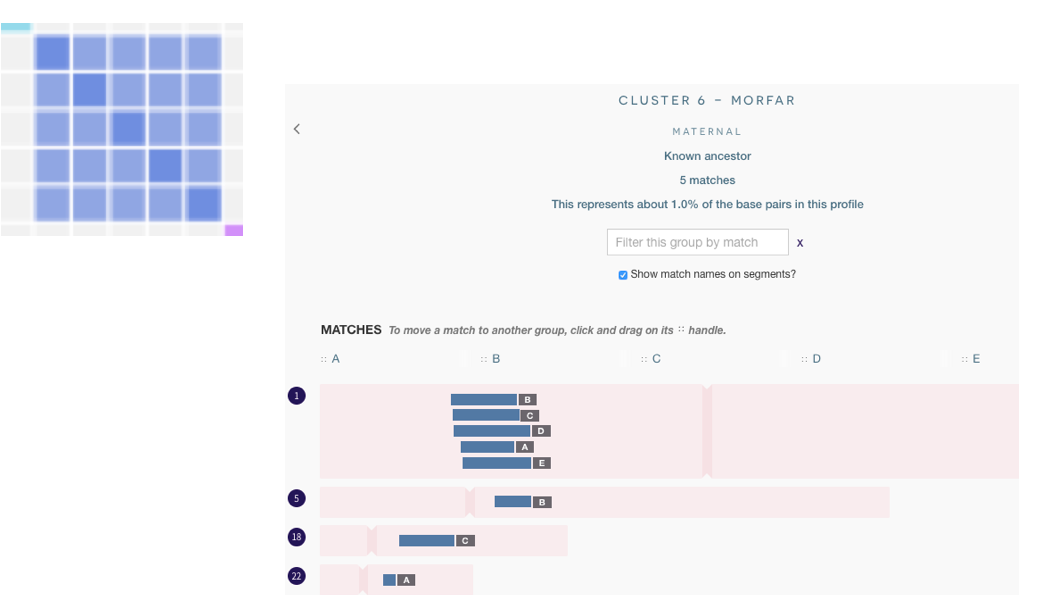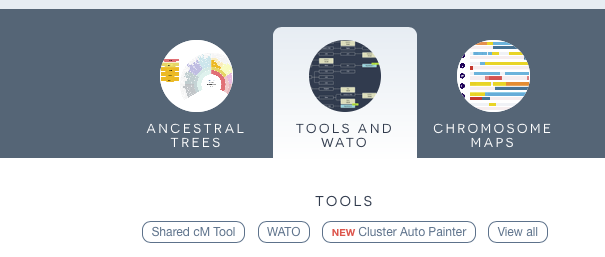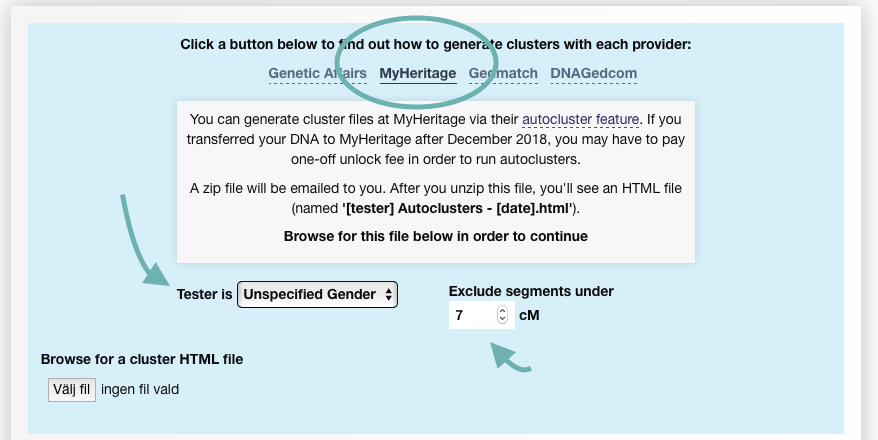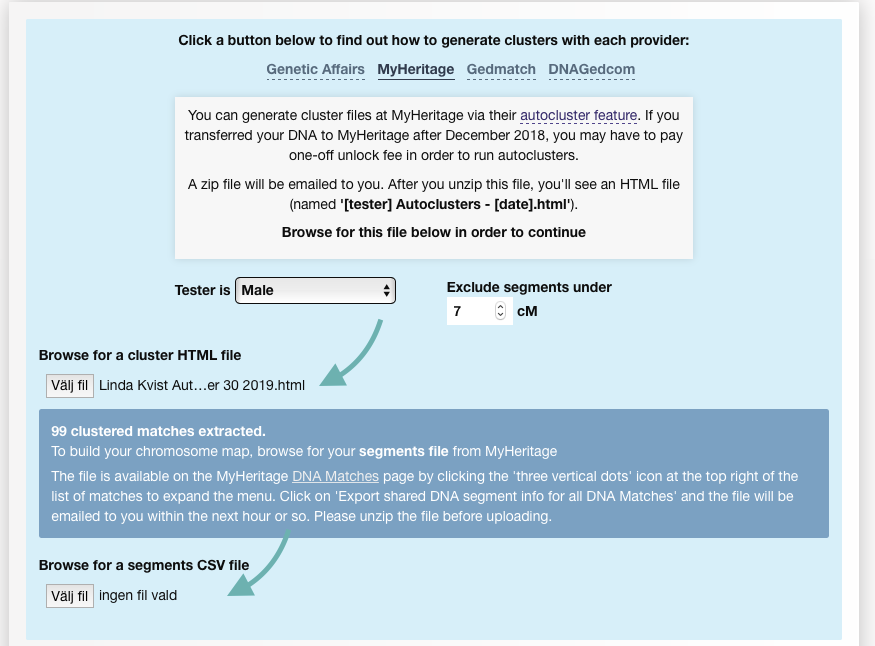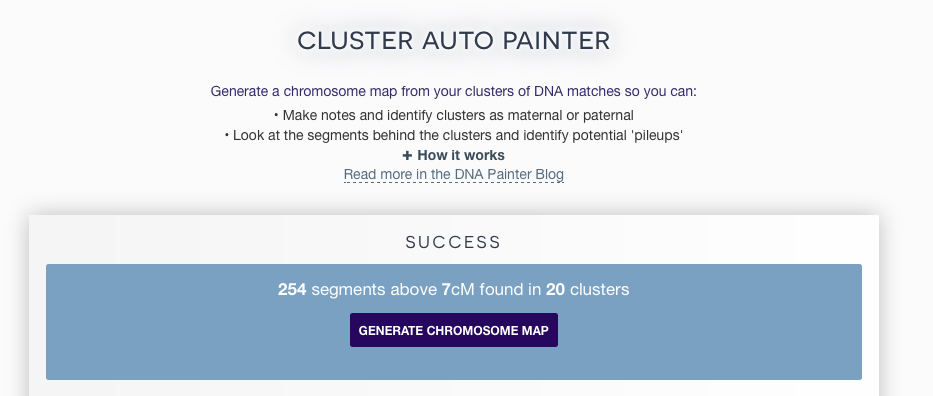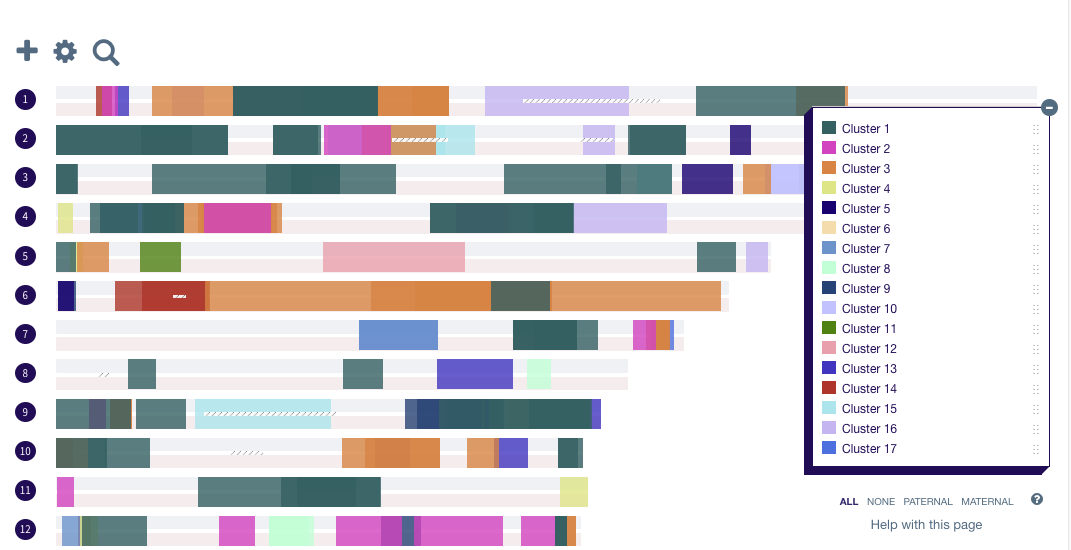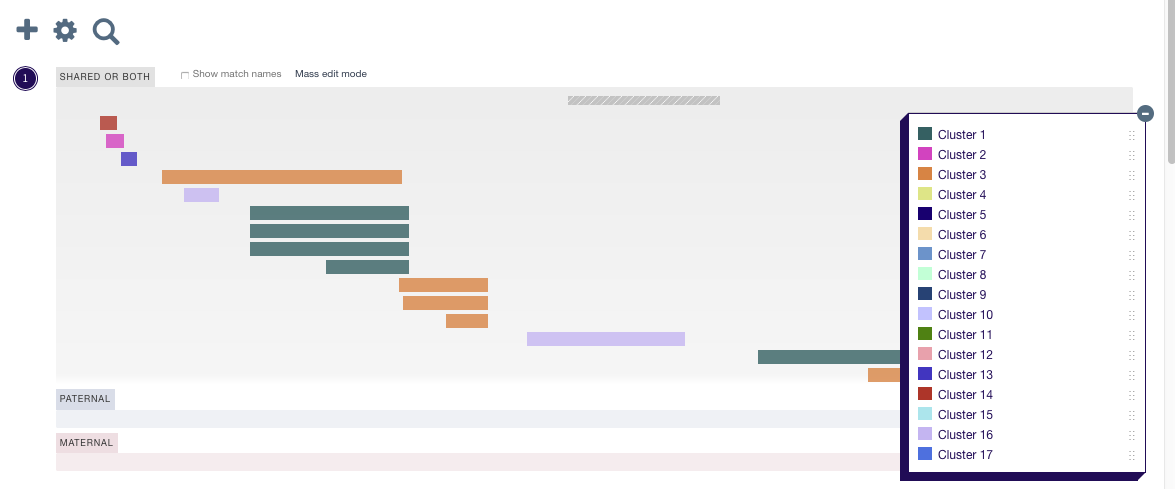I somras satt jag och målade in resultaten från mina auto-kluster körningar manuellt i DNA-paintern. Det tog en stund kan jag säga, men det var väldigt intressant att se hur klusterna hängde ihop.
Nu har det kommit en ny automatisering som hjälper till att måla resultatet man får från autokluster i DNA-painter. Jag har testat och tänkte beskriva hur det fungerar om man har kört auto-gruppering i MyHeritage. Man hittar verktyget på dnapainter.com och det heter Cluster Auto Painter – förkortat CAP. Resultatet blir att de olika kluster man får när man kör autogrupperingen målas in i DNA-paintern och varje kluster blir en grupp i DNA-paintern. Precis på samma sätt som när jag satt och gjorde det hela manuellt tidigare.
För att få ut resultatet behövs två filer, dels en .html fil med autogrupperingen och dels en .csv fil där alla segmentdata från alla matcher finns.
Fil1: (html-filen)
- Gå in under menyn DNA hos MyHeritage. Välj DNA-verktyg.
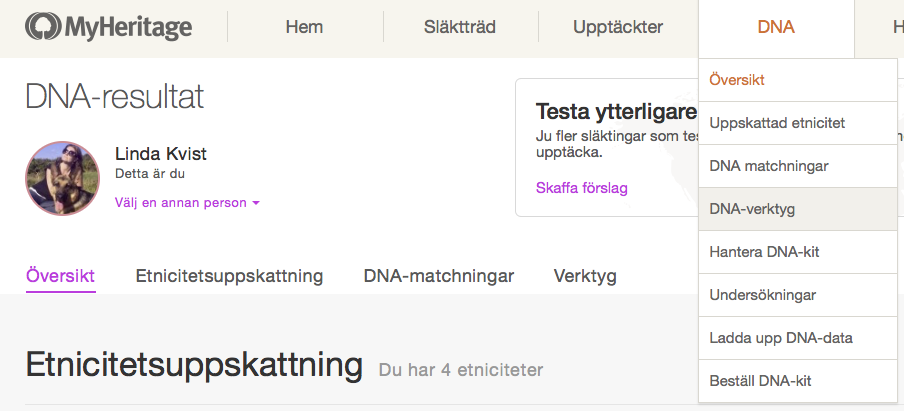
- Där finns Auto-gruppering – klicka på Utforska
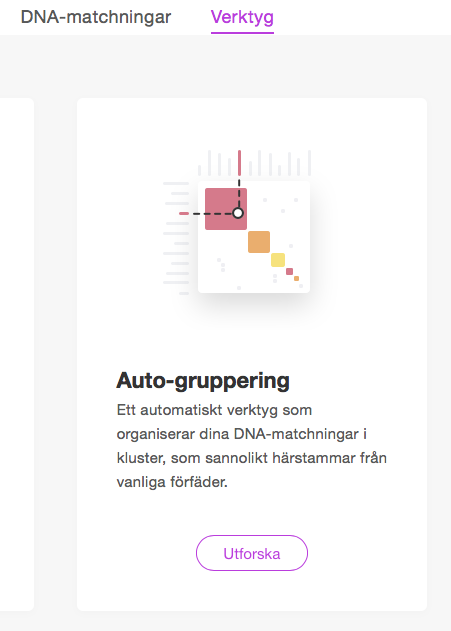
- Välj för vilket av dina testkit du vill göra Auto-grupperingen och tryck på Generera
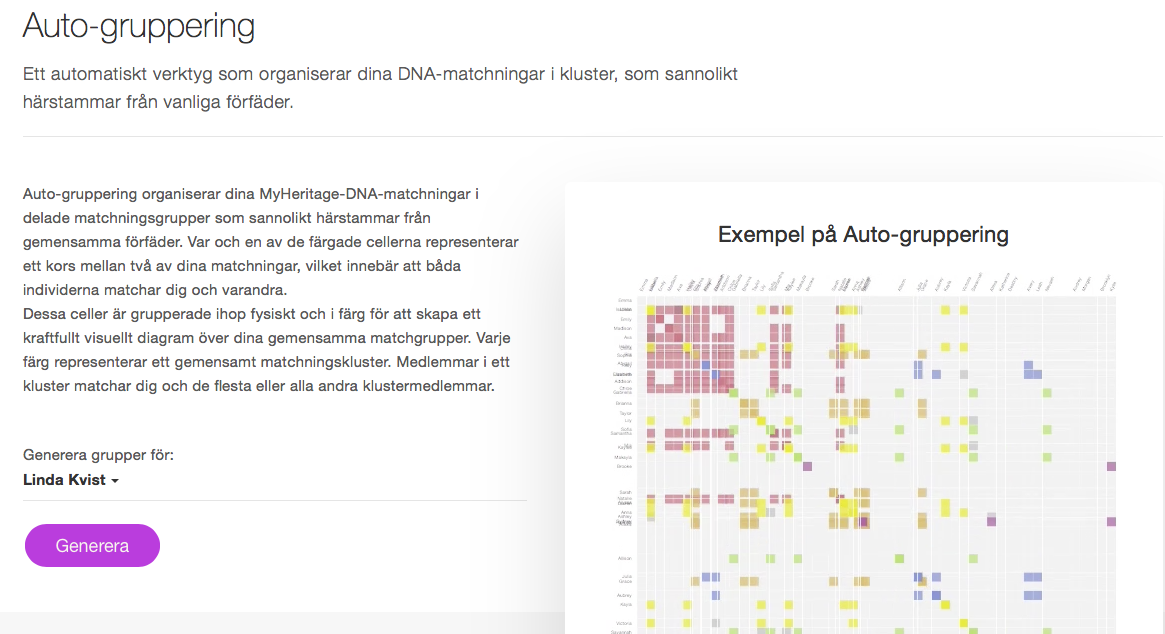
- Filen kommer till din mejlbox
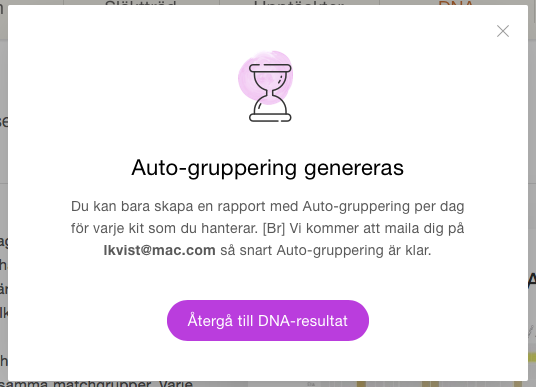
Fil2: (csv-filen)
- Gå in i matchlistan för det kit där du genererade Auto-grupperingen.
- Under de tre prickarna längst till höger, välj alternativet Exportera gemensam DNA-segmentinformation för alla DNA-matchningar.

- Filen kommer till din mejlbox.
Tips: Det kan ta ett tag innan filerna kommer på mejl så om du har flera kit som du vill testa så “beställ” alla filer när du ändå håller på. Min Autogrupperings-fil kom ganska snabbt men segmentfilen tog drygt två timmar.
Nu har du fått två mejl med två packade (zippade) filer. Packa upp dem. I den ena hittar du html-filen tillsammans med en csv-fil och en readme-fil. Html-filen heter något likande
Linda Kvist AutoClusters - FT-XXXXXX - December 30 2019.html
och den kan du titta på i en webläsare och se vilka kluster du har fått.
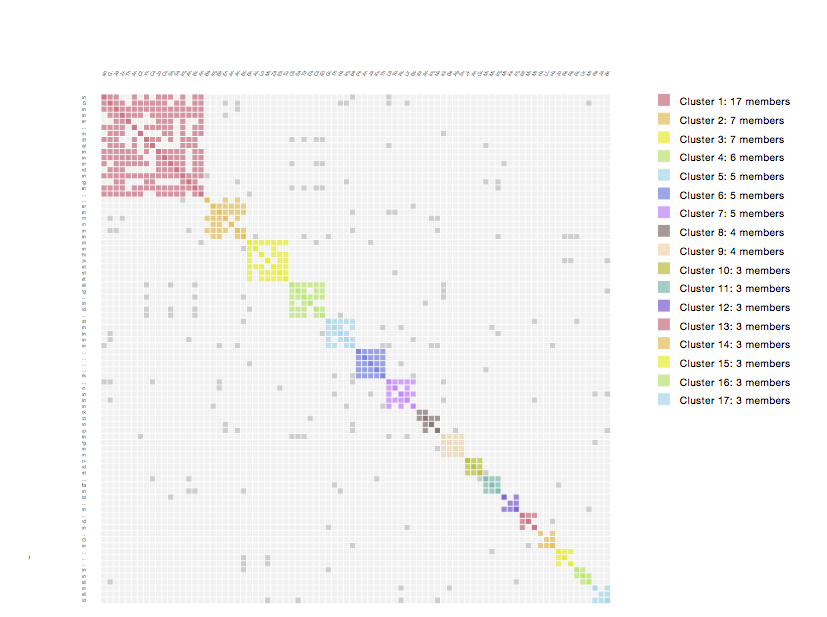
Det andra mejlet innehåller en csvfil somheter något i stil med.
Linda Kvist Gemensamma DNA-matchningssegment 30 december 2019-FT-XXXXXX.csv
Nu är det dags att logga in i DNA painter och under Tools välja Cluster Auto Paint.
Eftersom vi har hämtat filerna från MyHeritage väjer vi MyHeritage. Jag har kört autogrupperingen på min pappas kit därför väljer jag Male. Jag lämnar värdet om minsta segment som målas på 7 cM.
Där det står Browse for a cluster html-file väljer jag in min html-fil. Alternativet för att välja in csv-filen kommer då fram och jag väljer in min csv-fil.
Nu är det dags att klicka på Generate Chromosome Map.
Efter några sekunder är det klart – betydligt snabbare än vad det tog för mig i somras….
Till höger ser vi att varje kluster har fått en egen grupp med namnet på klustret och en färg. Färgerna på klustren och färgerna som kommer i DNA-painter är inte samma utan de kan skilja sig åt.
Nu kan man börja analysera. Tittar jag på kromosom 1 ser jag till exempel att där finns det två personer från flera kluster men jag vet att de orange som finns i kluster 3 är på pappas farfars sida och jag vet att de blågröna i kluster 1 hör hemma på pappas mormors sida.
Som sagt, nu är det bara att fortsätta att titta igenom resultaten och försöka klura ut var matcherna hör hemma.
Ha det gött!